ArcMap地图切割处理
- 格式:doc
- 大小:365.00 KB
- 文档页数:6

arcmap创建裁剪范围创建裁剪范围是在ArcMap软件中进行空间分析和地图制作的常见操作之一。
通过裁剪范围,我们可以选择性地显示地理数据,以便更好地理解和传达地理信息。
本文将介绍如何在ArcMap中创建裁剪范围,并提供一些建议和技巧以优化裁剪操作。
1. 背景介绍在开始介绍如何创建裁剪范围之前,让我们先来了解一下裁剪范围的作用和意义。
在地图制作过程中,我们通常需要将特定的地理数据或地图要素从整个数据集中筛选出来,并将其突出显示。
这就是裁剪范围的用途所在。
通过创建裁剪范围,我们可以选择显示感兴趣的区域,过滤掉不必要的信息,从而使地图更加简洁和易于理解。
2. 准备工作在开始创建裁剪范围之前,我们需要准备以下材料:- ArcMap软件:确保已安装并打开了ArcMap软件。
- 地理数据:要创建裁剪范围,我们需要至少有一组地理数据,例如矢量数据或栅格数据。
3. 创建裁剪范围下面,我们将介绍两种不同的方法来创建裁剪范围。
方法一:使用绘制工具- 打开ArcMap软件,并加载您要裁剪的地理数据。
- 在ArcMap工具栏中,选择“绘制”工具。
- 从绘制工具中选择“矩形”工具,以创建一个矩形裁剪范围。
- 在地图中按住鼠标左键并拖动,以绘制一个矩形框,该矩形框将成为裁剪范围。
- 松开鼠标左键,完成矩形框的绘制。
- 右键单击矩形框,选择“裁剪”选项。
- 数据将被裁剪为矩形框中的范围,并显示在您的地图上。
方法二:使用地理处理工具- 打开ArcMap软件,并加载您要裁剪的地理数据。
- 在ArcMap菜单栏中,选择“工具箱”。
- 在工具箱中,展开“分析工具”文件夹,并找到“裁剪”工具。
- 双击“裁剪”工具以打开“裁剪”对话框。
- 在对话框中,选择要裁剪的输入图层和裁剪范围。
- 确保选择正确的裁剪选项,然后单击“确定”按钮。
- 数据将被裁剪为所选范围,并在地图上显示。
4. 优化裁剪操作以下是一些优化裁剪操作的建议和技巧:- 选择合适的裁剪范围:确保裁剪范围选择恰到好处,以突出显示您想要传达的重点。
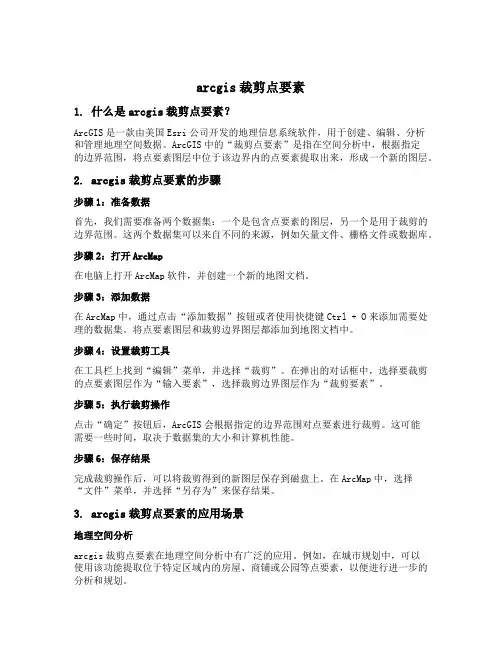
arcgis裁剪点要素1. 什么是arcgis裁剪点要素?ArcGIS是一款由美国Esri公司开发的地理信息系统软件,用于创建、编辑、分析和管理地理空间数据。
ArcGIS中的“裁剪点要素”是指在空间分析中,根据指定的边界范围,将点要素图层中位于该边界内的点要素提取出来,形成一个新的图层。
2. arcgis裁剪点要素的步骤步骤1:准备数据首先,我们需要准备两个数据集:一个是包含点要素的图层,另一个是用于裁剪的边界范围。
这两个数据集可以来自不同的来源,例如矢量文件、栅格文件或数据库。
步骤2:打开ArcMap在电脑上打开ArcMap软件,并创建一个新的地图文档。
步骤3:添加数据在ArcMap中,通过点击“添加数据”按钮或者使用快捷键Ctrl + O来添加需要处理的数据集。
将点要素图层和裁剪边界图层都添加到地图文档中。
步骤4:设置裁剪工具在工具栏上找到“编辑”菜单,并选择“裁剪”。
在弹出的对话框中,选择要裁剪的点要素图层作为“输入要素”,选择裁剪边界图层作为“裁剪要素”。
步骤5:执行裁剪操作点击“确定”按钮后,ArcGIS会根据指定的边界范围对点要素进行裁剪。
这可能需要一些时间,取决于数据集的大小和计算机性能。
步骤6:保存结果完成裁剪操作后,可以将裁剪得到的新图层保存到磁盘上。
在ArcMap中,选择“文件”菜单,并选择“另存为”来保存结果。
3. arcgis裁剪点要素的应用场景地理空间分析arcgis裁剪点要素在地理空间分析中有广泛的应用。
例如,在城市规划中,可以使用该功能提取位于特定区域内的房屋、商铺或公园等点要素,以便进行进一步的分析和规划。
环境保护在环境保护领域,arcgis裁剪点要素可以用于提取位于特定生态保护区内的濒危物种栖息地。
这样就可以更好地了解和保护这些物种,并制定相应的保护措施。
市场调研在市场调研中,arcgis裁剪点要素可以用于提取位于特定销售区域内的销售点或客户分布情况。
这有助于企业了解市场需求和竞争对手的布局,从而制定更有效的销售策略。
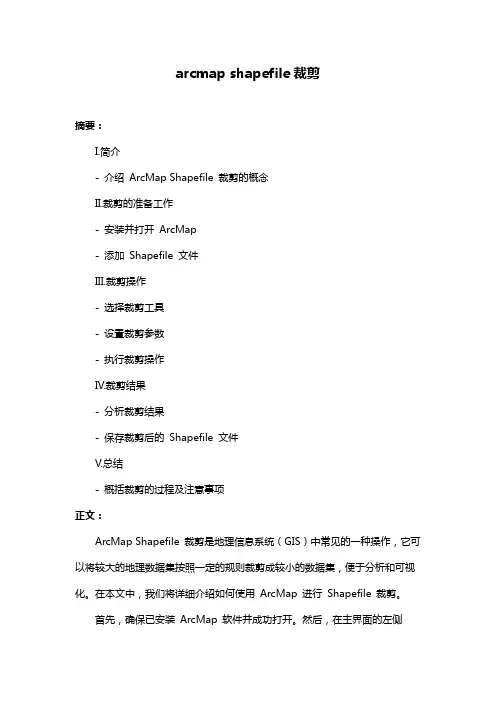
arcmap shapefile裁剪摘要:I.简介- 介绍ArcMap Shapefile 裁剪的概念II.裁剪的准备工作- 安装并打开ArcMap- 添加Shapefile 文件III.裁剪操作- 选择裁剪工具- 设置裁剪参数- 执行裁剪操作IV.裁剪结果- 分析裁剪结果- 保存裁剪后的Shapefile 文件V.总结- 概括裁剪的过程及注意事项正文:ArcMap Shapefile 裁剪是地理信息系统(GIS)中常见的一种操作,它可以将较大的地理数据集按照一定的规则裁剪成较小的数据集,便于分析和可视化。
在本文中,我们将详细介绍如何使用ArcMap 进行Shapefile 裁剪。
首先,确保已安装ArcMap 软件并成功打开。
然后,在主界面的左侧“内容列表”中,添加需要裁剪的Shapefile 文件。
可以点击“添加数据”按钮,从文件对话框中选择Shapefile 文件,或直接将其拖拽到内容列表中。
接下来,选择裁剪工具。
在ArcMap 的工具栏中,找到“地理处理”工具条,点击“裁剪”工具。
在弹出的“裁剪”对话框中,设置裁剪参数。
主要参数包括:输入数据(即需要裁剪的Shapefile 文件)、裁剪数据(即裁剪的基准图层,可选)、输出数据(即裁剪后保存的Shapefile 文件)、裁剪类型(如裁剪为面、线或点)等。
设置好裁剪参数后,点击“确定”按钮执行裁剪操作。
裁剪过程可能需要一些时间,具体取决于数据量和计算机性能。
在裁剪完成后,可以在内容列表中看到裁剪后的Shapefile 文件。
接下来,分析裁剪结果。
可以查看裁剪后的数据集,检查是否有错误或者需要调整的地方。
如有需要,可以再次执行裁剪操作,或对参数进行调整。
最后,保存裁剪后的Shapefile 文件。
在内容列表中,右键点击裁剪后的数据集,选择“另存为”,将文件保存到所需位置。
综上所述,通过ArcMap 进行Shapefile 裁剪的过程包括:准备工作、裁剪操作、分析裁剪结果和保存裁剪后的文件。
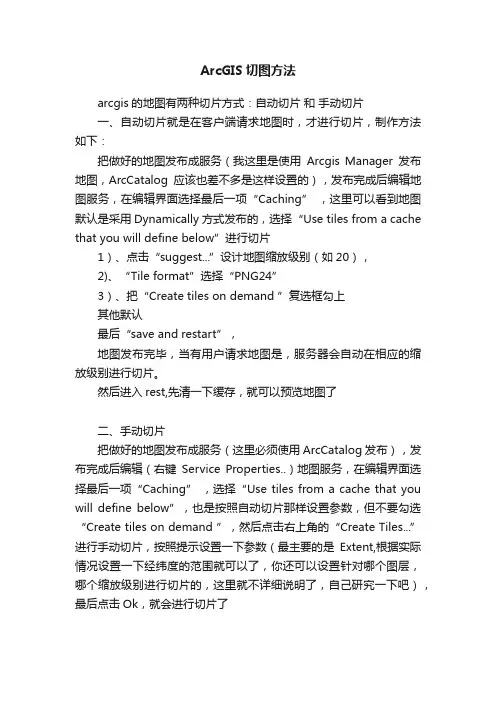
ArcGIS切图方法arcgis的地图有两种切片方式:自动切片和手动切片一、自动切片就是在客户端请求地图时,才进行切片,制作方法如下:把做好的地图发布成服务(我这里是使用Arcgis Manager发布地图,ArcCatalog应该也差不多是这样设置的),发布完成后编辑地图服务,在编辑界面选择最后一项“Caching” ,这里可以看到地图默认是采用Dynamically方式发布的,选择“Use tiles from a cache that you will define below”进行切片1)、点击“suggest...”设计地图缩放级别(如20),2)、“Tile format”选择“PNG24”3)、把“Create tiles on demand ”复选框勾上其他默认最后“save and restart”,地图发布完毕,当有用户请求地图是,服务器会自动在相应的缩放级别进行切片。
然后进入rest,先清一下缓存,就可以预览地图了二、手动切片把做好的地图发布成服务(这里必须使用ArcCatalog发布),发布完成后编辑(右键Service Properties..)地图服务,在编辑界面选择最后一项“Caching” ,选择“Use tiles from a cache that you will define below”,也是按照自动切片那样设置参数,但不要勾选“Create tiles on demand ”,然后点击右上角的“Create Tiles...”进行手动切片,按照提示设置一下参数(最主要的是Extent,根据实际情况设置一下经纬度的范围就可以了,你还可以设置针对哪个图层,哪个缩放级别进行切片的,这里就不详细说明了,自己研究一下吧),最后点击Ok,就会进行切片了。

ArcGIS中对栅格数据(遥感影像或地形图)进行裁剪切割的方法
本次林保工作利用遥感影像图做底图,图与图的接边处因有空白区域覆盖而无法显示底图上的遥感影像,可以通过对栅格数据进行裁剪切割的方法消除重叠部分,显示底图信息。
常用方法有:
1、利用矩形对栅格数据裁剪:Arctoolbox中data management tools>raster>raster Processing>clip,在Input Raster中选择被裁剪的栅格数据,设定好矩形四个顶点即可。
2、在Spatial Analyst Tools中提供了多种对栅格数据的提取方法,Arctoolbox中,Spatial Analyst Tools>extraction包括提取值到点,根据属性提取,用圆提取,用多边形提取,用掩模提取,用点提取,用矩形提取等,其中的用掩模提取功能可以让我们通过不规则边界来获取需要的栅格数据。
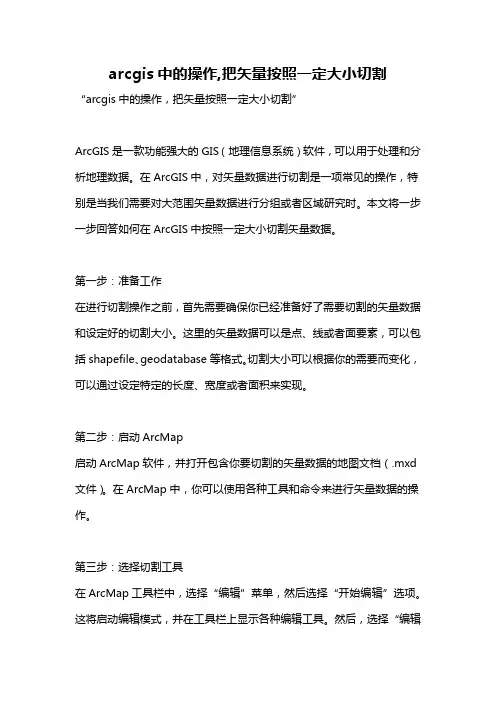
arcgis中的操作,把矢量按照一定大小切割“arcgis中的操作,把矢量按照一定大小切割”ArcGIS是一款功能强大的GIS(地理信息系统)软件,可以用于处理和分析地理数据。
在ArcGIS中,对矢量数据进行切割是一项常见的操作,特别是当我们需要对大范围矢量数据进行分组或者区域研究时。
本文将一步一步回答如何在ArcGIS中按照一定大小切割矢量数据。
第一步:准备工作在进行切割操作之前,首先需要确保你已经准备好了需要切割的矢量数据和设定好的切割大小。
这里的矢量数据可以是点、线或者面要素,可以包括shapefile、geodatabase等格式。
切割大小可以根据你的需要而变化,可以通过设定特定的长度、宽度或者面积来实现。
第二步:启动ArcMap启动ArcMap软件,并打开包含你要切割的矢量数据的地图文档(.mxd 文件)。
在ArcMap中,你可以使用各种工具和命令来进行矢量数据的操作。
第三步:选择切割工具在ArcMap工具栏中,选择“编辑”菜单,然后选择“开始编辑”选项。
这将启动编辑模式,并在工具栏上显示各种编辑工具。
然后,选择“编辑工具”工具栏,打开一个工具箱。
在工具箱中,展开“特征修改”选项,找到“切割”工具。
第四步:设定切割大小在弹出的“切割”工具界面上,首先需要选择一个输入要素类,也就是你要切割的矢量数据。
点击工具界面上的“选择要素类”的按钮,并在弹出的对话框中选择你要切割的矢量数据。
然后,在“输出要素类”字段中,设置一个输出要素类的名称和位置,这将是你切割后的结果数据。
第五步:设定切割方式在“切割”工具界面上,你可以选择切割的方式。
有两个可选项,一是按点或线进行切割,二是按矩形网格切割。
如果你选择按点或线进行切割,你需要在切割的图层上手动添加切割线或者切割点。
如果你选择按矩形网格切割,你可以根据切割大小自动生成矩形切割网格。
选择一个适合你的切割方式,并进行相应的设定。
第六步:开始切割在设置好切割方式后,点击工具界面上的“执行”按钮,开始对矢量数据进行切割。
ArcMap切图原理(一)——AO实现(C#)一、工作环境系统:win7 64bit软件:ArcGIS 10.0、ArcGIS Server 10.0IDE:Microsoft Visual Studio 2010二、开发语言C#.Net framework 3.0ArcGIS Server for .net sdk引用类库:三、地图切图参数ArcGIS Server发布切片地图服务流程:准备地图文档→发布地图服务→设置缓存参数→开始切图→切图结束→服务发布成功。
使用ArcGIS Server发布切片地图服务时,需要确定以下参数:比例尺级别、切片原点、图像高度和宽度、DPI。
下图所示为ArcGIS10.0中切片地图服务的一个缓存参数设置。
四、切片原理ESRI使用的是二叉树索引法,将平面地图从地图左上角(切图原点)到地图右下角分成若干行列,指定比例尺下以行列号为切图图片的索引。
我们需要使用到的切图参数:切图原点、图片宽高、地图范围、地图比例尺及DPI。
这里DPI的左右是将比例尺换算成像素比实际距离,即为了确定每张图片实际地理范围。
废话不多说,直接上实现代码。
五、代码实现1、准备工作:使用arcmap准备地图文档,发布地图服务,配置切图方案,不需切图。
(这一步也可代码实现,这里略过)2、地图服务类地图服务类提供对地图服务的访问,获取切图参数及地图文档的位置(地图文档MXD 在ArcGISServer10.0中可获取,后面版本更新不可获取)连接GISServer 方法:GISServerConnectionClass gisconnection = new GISServerConnectionClass();gisconnection.Connect(host);获取MapServer服务名方法:List<string> names = new List<string>();ESRI.ArcGIS.Server.IServerObjectManager som =gisconnection.ServerObjectManager;IEnumServerObjectConfigurationInfo infos = som.GetConfigurationInfos();infos.Reset();IServerObjectConfigurationInfo info = infos.Next();while (info != null){if (info.TypeName.Equals("MapServer")){names.Add();}info = infos.Next();}获取切片信息方法:IServerContext sc = gisconnection.ServerObjectManager.CreateServerContext(mapServerName, "MapServer");IMapServer pMapServer = sc.ServerObject as IMapServer;ITiledMapServer tm = pMapServer as ITiledMapServer;ITileCacheInfo info = tm.GetTileCacheInfo(pMapServer.DefaultMapName);我们从ITileCacheInfo中可以获取到信息包括dpi、lod、切图原点及切图像素宽和高3、切片信息类从ITileCacheInfo对象中提取我们需要的信息,这里创建了一个TileCacheInfoModel 类publicclass TileCacheInfoModel{#region变À?量¢?int _dpi = 96;int[] _levels;double[] _resolutions;double[] _scale;double _originX = 0;double _originY = 0;int _tileCols = 256;int _tileRows = 256;#endregion#region属º?性?publicint Dpi{get { return _dpi; }set { _dpi = value; }}publicint[] Levels{get { return _levels; }set { _levels = value; }}publicdouble[] Resolutions{get { return _resolutions; }set { _resolutions = value; }}publicdouble[] Scale{get { return _scale; }set { _scale = value; }}publicdouble OriginX{get { return _originX; }set { _originX = value; }}publicdouble OriginY{get { return _originY; }set { _originY = value; }}publicint TileCols{get { return _tileCols; }set { _tileCols = value; }}publicint TileRows{get { return _tileRows; }set { _tileRows = value; }}#endregionpublic TileCacheInfoModel(ITileCacheInfo info){_dpi = info.Dpi;_levels = newint[info.LODInfos.Count];_resolutions = newdouble[info.LODInfos.Count];_scale = newdouble[info.LODInfos.Count];for (int i = 0; i < info.LODInfos.Count; i++){_levels[i] = info.LODInfos.get_Element(i).LevelID;_resolutions[i] = info.LODInfos.get_Element(i).Resolution; _scale[i] = info.LODInfos.get_Element(i).Scale;}_originX = info.Origin.X;_originY = info.Origin.Y;_tileCols = info.TileCols;_tileRows = info.TileRows;}}4、切片计算类通过切片信息,我们能够计算需要切的地图中某比例尺下任意一个点所在的切片行列索引号,并能获取切片行列索引所对应的地图显示范围。
ArcMap切图原理(一)——AO实现(C#)一、工作环境系统:win7 64bit软件:ArcGIS 10.0、ArcGIS Server 10.0IDE:Microsoft Visual Studio 2010二、开发语言C#.Net framework 3.0ArcGIS Server for .net sdk引用类库:三、地图切图参数ArcGIS Server发布切片地图服务流程:准备地图文档→发布地图服务→设置缓存参数→开始切图→切图结束→服务发布成功。
使用ArcGIS Server发布切片地图服务时,需要确定以下参数:比例尺级别、切片原点、图像高度和宽度、DPI。
下图所示为ArcGIS10.0中切片地图服务的一个缓存参数设置。
四、切片原理ESRI使用的是二叉树索引法,将平面地图从地图左上角(切图原点)到地图右下角分成若干行列,指定比例尺下以行列号为切图图片的索引。
我们需要使用到的切图参数:切图原点、图片宽高、地图范围、地图比例尺及DPI。
这里DPI的左右是将比例尺换算成像素比实际距离,即为了确定每张图片实际地理范围。
废话不多说,直接上实现代码。
五、代码实现1、准备工作:使用arcmap准备地图文档,发布地图服务,配置切图方案,不需切图。
(这一步也可代码实现,这里略过)2、地图服务类地图服务类提供对地图服务的访问,获取切图参数及地图文档的位置(地图文档MXD 在ArcGISServer10.0中可获取,后面版本更新不可获取)连接GISServer 方法:GISServerConnectionClass gisconnection = new GISServerConnectionClass();gisconnection.Connect(host);获取MapServer服务名方法:List<string> names = new List<string>();ESRI.ArcGIS.Server.IServerObjectManager som =gisconnection.ServerObjectManager;IEnumServerObjectConfigurationInfo infos = som.GetConfigurationInfos();infos.Reset();IServerObjectConfigurationInfo info = infos.Next();while (info != null){if (info.TypeName.Equals("MapServer")){names.Add();}info = infos.Next();}获取切片信息方法:IServerContext sc = gisconnection.ServerObjectManager.CreateServerContext(mapServerName, "MapServer");IMapServer pMapServer = sc.ServerObject as IMapServer;ITiledMapServer tm = pMapServer as ITiledMapServer;ITileCacheInfo info = tm.GetTileCacheInfo(pMapServer.DefaultMapName);我们从ITileCacheInfo中可以获取到信息包括dpi、lod、切图原点及切图像素宽和高3、切片信息类从ITileCacheInfo对象中提取我们需要的信息,这里创建了一个TileCacheInfoModel 类publicclass TileCacheInfoModel{#region变À?量¢?int _dpi = 96;int[] _levels;double[] _resolutions;double[] _scale;double _originX = 0;double _originY = 0;int _tileCols = 256;int _tileRows = 256;#endregion#region属º?性?publicint Dpi{get { return _dpi; }set { _dpi = value; }}publicint[] Levels{get { return _levels; }set { _levels = value; }}publicdouble[] Resolutions{get { return _resolutions; }set { _resolutions = value; }}publicdouble[] Scale{get { return _scale; }set { _scale = value; }}publicdouble OriginX{get { return _originX; }set { _originX = value; }}publicdouble OriginY{get { return _originY; }set { _originY = value; }}publicint TileCols{get { return _tileCols; }set { _tileCols = value; }}publicint TileRows{get { return _tileRows; }set { _tileRows = value; }}#endregionpublic TileCacheInfoModel(ITileCacheInfo info){_dpi = info.Dpi;_levels = newint[info.LODInfos.Count];_resolutions = newdouble[info.LODInfos.Count];_scale = newdouble[info.LODInfos.Count];for (int i = 0; i < info.LODInfos.Count; i++){_levels[i] = info.LODInfos.get_Element(i).LevelID;_resolutions[i] = info.LODInfos.get_Element(i).Resolution; _scale[i] = info.LODInfos.get_Element(i).Scale;}_originX = info.Origin.X;_originY = info.Origin.Y;_tileCols = info.TileCols;_tileRows = info.TileRows;}}4、切片计算类通过切片信息,我们能够计算需要切的地图中某比例尺下任意一个点所在的切片行列索引号,并能获取切片行列索引所对应的地图显示范围。
arcmap新建裁剪范围ArcMap是一款常用的地理信息系统软件,它可以帮助用户进行地图制作、数据分析和空间分析等工作。
在使用ArcMap时,经常需要对地图数据进行裁剪,以便更好地展示所需的地理信息。
下面将介绍如何在ArcMap中新建裁剪范围。
1. 打开ArcMap软件,选择需要进行裁剪的地图数据。
可以是矢量数据、栅格数据或者是图层数据。
2. 在ArcMap的工具栏中选择“Editor”选项,然后选择“Start Editing”选项。
这样就可以进入编辑模式,开始编辑地图数据。
3. 在编辑模式下,选择“Create Features”选项,然后选择“Polygon”选项。
这样就可以开始创建一个新的多边形图层,用于裁剪地图数据。
4. 在新建的多边形图层中,使用鼠标绘制一个多边形,用于表示裁剪范围。
可以根据需要进行缩放和平移,以便更好地适应裁剪范围。
5. 绘制完成后,选择“Editor”选项,然后选择“Stop Editing”选项。
这样就可以退出编辑模式,并保存新建的多边形图层。
6. 在ArcMap的工具栏中选择“Geoprocessing”选项,然后选择“Clip”选项。
这样就可以打开裁剪工具,开始进行裁剪操作。
7. 在裁剪工具中,选择需要裁剪的地图数据和新建的多边形图层。
然后选择输出路径和文件名,以便保存裁剪后的地图数据。
8. 点击“OK”按钮,开始进行裁剪操作。
等待裁剪完成后,就可以在输出路径中找到裁剪后的地图数据。
以上就是在ArcMap中新建裁剪范围的步骤。
通过这些步骤,可以轻松地对地图数据进行裁剪,以便更好地展示所需的地理信息。
同时,也可以通过裁剪操作,减少地图数据的大小,提高地图的加载速度和显示效果。
以我给的标题写文档,最低1503字,要求以Markdown文本格式输出,不要带图片,标题为:arcmap使用切片方案# ArcMap使用切片方案在GIS领域中,切片是将大型地理数据集分割为小块以提高数据处理和可视化效率的常用技术。
ArcMap作为Esri公司的GIS软件,提供了丰富的功能和工具,允许用户使用切片方案来管理和操作地理数据。
本文将介绍ArcMap中使用切片方案的方法和步骤。
## 1. 切片概述切片是将地理数据集分割成一系列规定大小的小块(通常是正方形)的过程。
这些小块称为切片或瓦片。
切片技术使得大型地理数据集可以以分块的方式存储,这样可以减少数据集的大小,并提高数据的可用性和显示速度。
切片可以应用于各种地理数据集,包括栅格图像、矢量数据和地形数据等。
## 2. ArcMap中的切片方案ArcMap提供了强大的工具和功能来创建、管理和使用切片方案。
下面将介绍在ArcMap中使用切片方案的步骤和方法。
### 2.1 创建切片方案要使用切片方案,首先需要创建一个切片方案。
在ArcMap中,可以使用**切片工具**来创建切片方案。
切片工具位于ArcToolbox工具箱中的**地图服务工具**下的**切片**工具集中。
使用切片工具,您可以指定切片的大小、缩放级别范围和输出位置等参数。
在使用切片工具创建切片方案的过程中,还可以选择在切片中包含什么类型的地理数据。
ArcMap支持将矢量数据、栅格数据和图层作为切片进行输出。
此外,您还可以选择将切片输出为不同格式的文件,如JPEG、PNG或Tiff等。
### 2.2 切片方案的管理在创建切片方案后,可以使用**切片管理器**来管理和操作切片方案。
切片管理器是ArcMap中的一个窗口,用于查看、管理和发布切片。
通过切片管理器,可以查看切片的缩放级别、切片的大小、切片的位置等信息。
还可以将切片上传到远程服务器上,以供其他用户访问和使用。
切片管理器还提供了一些功能,如刷新切片、重新生成切片和删除切片等。
Arc Map地图切割处理
通过使用Clip功能,把全国地图中的广东省全要素独立切割出来,具体步骤如下:
1、首先创建面要素,再复制广东省图块,以作切割源使用。
打开ArcToolbox【Data Management Tools】>【Feature Class】>【Create Feature Class】
2、在弹出窗口中选择要素保存路径> 填写要素名称> 选择要素类型(这里我们广东省是一个地块要素,所以选择面(POL YGON))>点击【OK】
3、选择“省界_region”图层>打开编辑器【Editor】>【Start Editing】
4、选择好编辑图层后(这里我们选择“广东省”),点击工具
5、然后点击广东省图块,单击右键【Copy】
6、选择图层“广东省”>在编辑框中空白处单击右键【Paste】后结果如下图:
7、广东省图块被独立出来后,我们点击【Editor】>【Save Edits】保存编辑
8、然后打开【ArcToolbox】>【Analysis Tools】>【Extract】>【Clip】
9、在弹出窗口中选择切割源文件“广东省”>被切割文件“县界_region”>【OK】
切割完成后便将全国县界中,广东省的切割出来了,广东省其它要素切割也是一样。
注意:
关于图层编辑,Arc Map9.3与Arc Map10.0在编辑时选择编辑图层有所不同。
1、Arc Map9.3在
2、Arc Map10.0在
中进行设置
Arc Map10.0编辑图层选择设置:
单击>在弹出窗口中选择模板,如模板没有图层要素,则可以单击添加可编辑的图层要素。